Parolanızı kaybederseniz bilgisayarınızın kilidini açmanın birkaç yolu vardır. Teknik seçimi, sistemin otonom olarak mı yoksa yerel bir ağa bağlı mı çalıştığına bağlıdır.
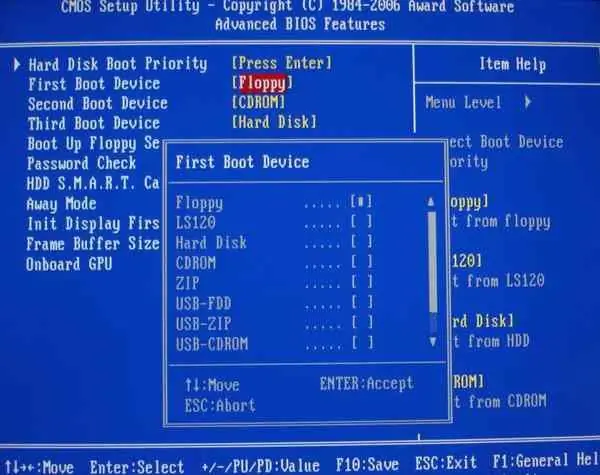
Bu gerekli
Windows miniPE sürümü veya ERD Komutanı programları
Talimatlar
Aşama 1
Parola ipucunuzu kontrol edin. Bu, unutulan parolayı kurtarmaya yardımcı olmazsa, Yönetici hesabı altında oturum açmayı deneyin. Ancak bu durumda bilgisayar yerel ağa dahil edilmelidir. "Başlat" ve "Denetim Masası" üzerinden "Kullanıcı Hesapları" sekmesini açın. Bir kullanıcı adı seçin, "Şifreyi sıfırla" işlemini gerçekleştirin. Ardından yeni bir parola oluşturun veya alanı boş bırakın.
Adım 2
Genel ağa dahil olmayan bir bilgisayarın parolasını farklı bir şema kullanarak sıfırlayın. Bilgisayarınızı başlatırken F8'e basın. Windows Gelişmiş Önyükleme Seçenekleri Menüsünden Güvenli Mod'u seçin. Yerleşik Yönetici hesabını indirin. Masaüstünü yükledikten sonra, "Kullanıcı Hesapları" sekmesindeki "Başlat" ve "Denetim Masası"na girin. "Şifreyi değiştir" öğesinde yeni bir şifre girin ve onaylayın veya alanı boş bırakın. Bilgisayarını yeniden başlat.
Aşama 3
Arıza durumunda, kurtarma önyüklenebilir disklerini kullanın - Windows miniPE sürümü veya ERD Commander. İlki Windows XP'nin sadeleştirilmiş bir sürümünü içerir, ikincisi önyüklenebilir bir kurtarma diskidir. BIOS'ta CD-ROM'dan önyüklemeyi işaretledikten sonra Windows miniPE sürümü diskini önyükleyin. Başlattıktan sonra miniPE düğmesine basın, Programlar'a, ardından Sistem Araçları'na ve ardından Parola Yenileme'ye girin. Windows Klasörünü Seç'i seçin ve Klasöre Gözat penceresinde Windows klasörünün konumunu belirleyin. Fix Mevcut kullanıcı şifresini yenileyin. Hesap listesinde bir hesap belirleyin ve Yeni Parola alanına yeni bir parola yazın. Parolayı Onayla öğesinde onaylayın. Kurulumu yürütün. Bilgi penceresi “NT'ler için Parola Yenileme başarıyla tamamlandı!” mesajını görüntüleyecektir. miniPE'de Yeniden Başlat düğmesine basın. Bilgisayarı zaten sabit sürücüden yeniden başlatın. ERD Commander'ı BIOS üzerinden aynı şekilde yükleyin. Ağ Yapılandırmasını Atla'yı tıklayın. ERD Commander'a Hoş Geldiniz penceresinde, geri yüklenecek işletim sistemini belirtin. Başlat'ı seçin, Sistem Araçları'na gidin, Çilingir Sihirbazı sekmesini seçin, İleri'yi yükleyin. Ardından, Hesap listesinde hesabı belirtin ve Yeni Parola alanına yeni bir parola yazın ve Parolayı Onayla bölümünde onaylayın. Bilgisayarı yeniden başlatın.






